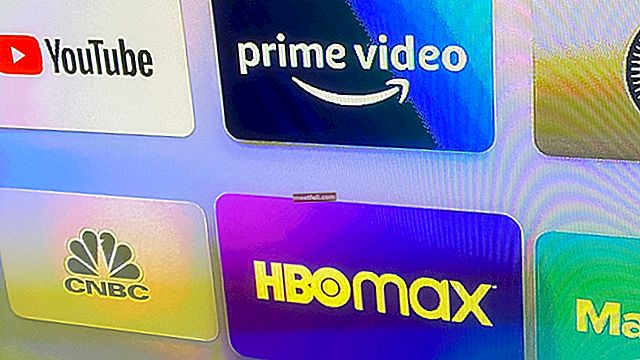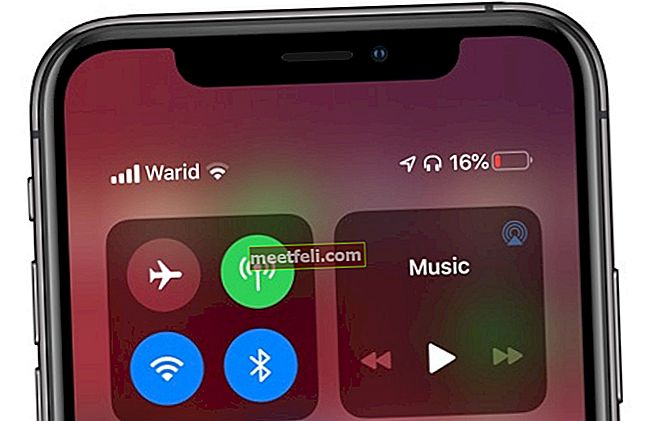Проблема с тем, что Samsung Galaxy Note 3 не заряжается, может быть вызвана различными причинами, начиная с перегрева, сильного разряда батареи, плохих секторов зарядки, низковольтного зарядного устройства, низкого сброса системы или приложений-виновников.
Может быть другая причина того, что Samsung Galaxy Note 3 не вызывает проблемы с зарядкой, и это может быть связано с тем, что мусор или пыль находятся внутри USB-порта, который используется для зарядки. Соединение для зарядки обычно теряется, так как мусор мог прервать электропроводку, необходимую для того, чтобы зарядное устройство могло питать Samsung Galaxy Note 3. Вы можете решить все эти проблемы самостоятельно. Все, что вам нужно сделать, это выполнить следующие шаги, и вы исправите Samsung Galaxy Note 3, который не заряжается.
См. Также: Как решить проблему перегрева на Samsung Galaxy Note 3
Действия по устранению проблемы с зарядкой Samsung Galaxy Note 3

Исправить Samsung Galaxy Note 3 не заряжается
Решение 1. Исправьте Galaxy Note 3, который не заряжается.
Первый шаг - убедиться, что у вас есть следующие инструменты, необходимые для исправления USB-порта Samsung Galaxy Note 3:
- Чистая и сухая зубная щетка
- Либо скрепка, либо игла.
Шаги
- Когда у вас есть инструменты, снимите заднюю крышку Samsung Galaxy Note 3, а затем извлеките аккумулятор.
- Вставьте булавку, скрепку или иглу в порт USB и перемещайте их из стороны в сторону внутри стен, чтобы удалить пыль и любой другой мусор, попавший внутрь порта зарядки.
- Затем вставьте щетину зубной щетки в порт зарядки Samsung Galaxy Note 3 и аккуратно почистите щеткой вверх и вниз.

- Подключите зарядное устройство к Samsung Galaxy Note 3 и проверьте, не начинает ли оно заряжаться.
- В случае, если он не начинает заряжаться, попробуйте починить USB-порт Samsung Galaxy note 3, так как может быть больше мусора, который блокирует соединение для зарядки.
Решение 2 - Дамп системы
Простой системный дамп может восстановить поврежденные сектора. Для этого выполните следующие действия.
- Откройте телефонный номер телефона
- Наберите * # 9900 # оттуда
- Прокрутите вниз и нажмите «Low Battery Dump».
- Нажмите, чтобы включить
Вот и все. Теперь проверьте, решена ли проблема.
Решение 3 - Раздел кеша
Выполнение очистки раздела кэша удалит ненужные сохраненные кеши. Это решение не удаляет ваши личные данные и, следовательно, считается безопасным. Вот как это сделать.
- Сначала полностью выключите Galaxy Note 3.
- Затем нажмите и удерживайте кнопки увеличения громкости, питания и дома вместе.
- Когда вы увидите логотип Galaxy Note 3 на экране, отпустите клавишу питания, но продолжайте удерживать две другие клавиши.
- Через несколько секунд появится экран восстановления системы Android, а затем отпустите все клавиши.
- Он отобразит различные варианты. Используйте кнопку уменьшения громкости для навигации и кнопку питания для выбора.
- Найдите и выберите опцию «Очистить раздел кеша».
- Затем выберите «перезагрузить систему сейчас», и ваша система будет перезагружена.

www.youtube.com
Решение 4 - безопасный режим
Загрузка телефона в безопасном режиме может многое показать. Это считается шагом номер один для выявления проблем.
В этом случае вам нужно будет загрузить свой телефон в безопасный телефон, разрядить аккумулятор и проверить скорость разряда, когда ваш телефон находится в безопасном режиме. Если ваш телефон разряжается медленнее, чем в обычном режиме, вам необходимо удалить сторонние приложения одно за другим или выполнить сброс ресурсов до заводских. Похоже, это причина того, что у вашего Galaxy Note 3 возникают проблемы с зарядкой и медленная зарядка.
Чтобы загрузить устройство в безопасном режиме,
- Сначала необходимо выключить устройство.
- Теперь нажмите и удерживайте кнопку питания в течение нескольких секунд, чтобы включить устройство.
- Когда на экране появится логотип Samsung, нажимайте клавишу уменьшения громкости, пока не увидите экран блокировки.
- Когда появится экран блокировки, в нижнем левом углу отобразится безопасный режим.
Вот и все. Теперь, чтобы выйти из этого режима, просто перезапустите устройство, и оно вернется в нормальный режим.
Убедившись, что приложение является причиной этой проблемы, удалите их один за другим, выбрав «Настройки»> «Диспетчер приложений» и нажав на подозрительное приложение, чтобы удалить его. Вы можете начать с приложений, которые вы недавно установили. Если на вашем устройстве слишком много приложений, вы можете выполнить сброс настроек до заводских. Это сбросит настройки телефона до заводских значений по умолчанию, и он сотрет все с вашего устройства, включая ваши данные и приложения. Вот почему вам сначала нужно сделать резервную копию ваших файлов.
Если вы не видите разницы в скорости разряда, выполните повторную калибровку батареи.